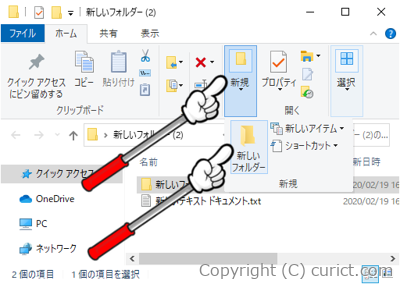フォルダーを作成する手順です。右クリックメニュー、キーボードショートカット、リボンなどから作成できます。
右クリックメニューから
- フォルダーを作りたい場所を開きます。
-
何もないところで[マウス]を[右クリック]します。
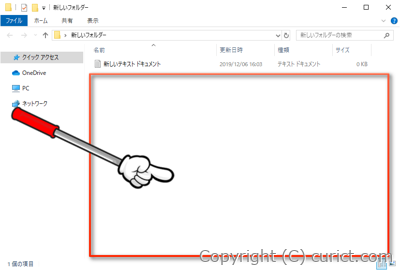
- [メニュー]が表示されるので、[新規作成(X)]を選択します。
-
[子メニュー]が表示されるので、[フォルダー(F)]を選択します。
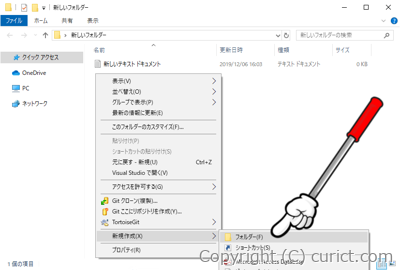
-
フォルダー名が入力できるようになるので、[キーボード]で新しいフォルダー名を入力します。
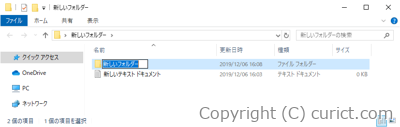
-
入力し終わったら、[キーボード]の[Enter]キーを押して確定します。
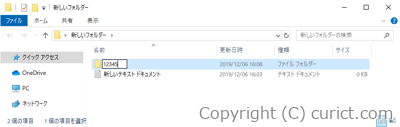
-
フォルダーが作成されます。
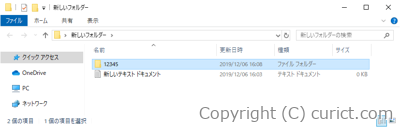
[Ctrl] + [Shift] + [N]キー
[リボン]の[新しいフォルダー]ボタン
- フォルダーを作りたい場所を開きます。
-
[リボン]の[ホーム]タブが表示されていない場合、[ホーム]ボタンを押して表示します。
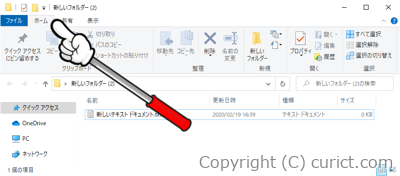
-
[リボン]の[新しいフォルダー]ボタンを押します。
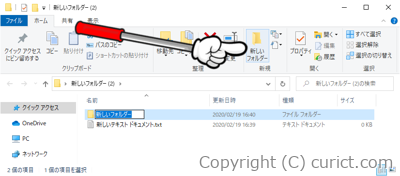
[新しいフォルダー]ボタンは、画面の幅でデザインが変わります。
検証環境
- Microsoft Windows 10 Pro Version 1809 OS Build 17763.720